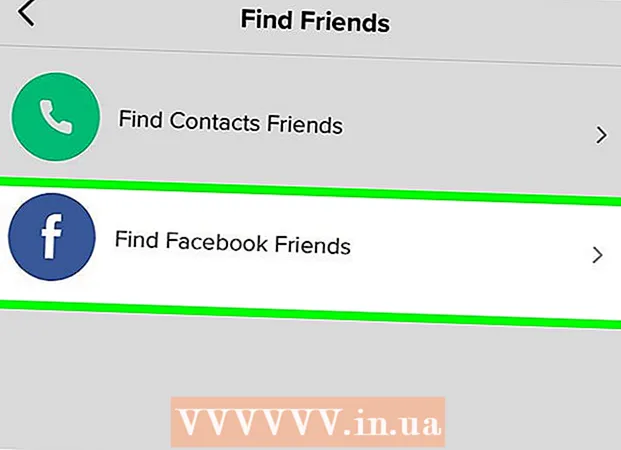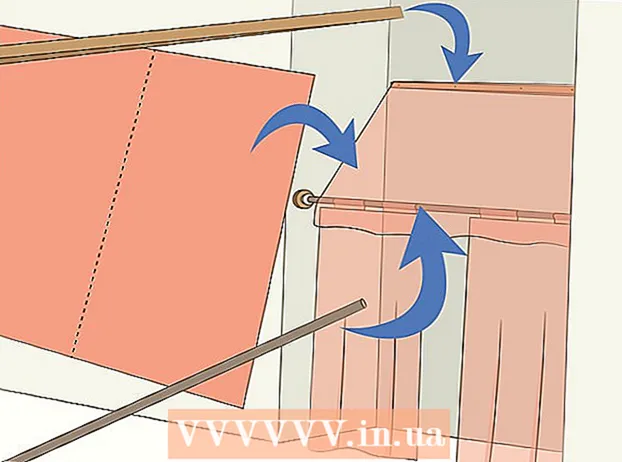Muallif:
Roger Morrison
Yaratilish Sanasi:
17 Sentyabr 2021
Yangilanish Sanasi:
1 Iyul 2024
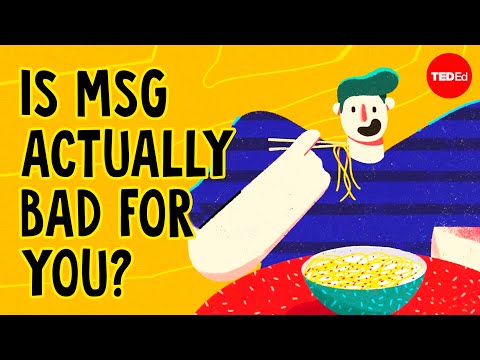
Tarkib
- Qadam bosish
- 2-dan 1-usul: Zamzar-dan foydalanish
- 2-dan 2-usul: Encryptomatic-dan foydalanish
- Maslahatlar
- Ogohlantirishlar
Ushbu wikiHow sizga Outlook (MSG) faylini Outlook holda kompyuterda qanday ko'rishni o'rgatadi.MSG faylini PDF formatida va qo'shimchalarni MSG dan ko'rish va yuklab olish uchun foydalanishingiz mumkin bo'lgan bir qator turli xil onlayn fayl konvertorlari mavjud.
Qadam bosish
2-dan 1-usul: Zamzar-dan foydalanish
 Zamzardan qachon foydalanishni biling. Agar siz elektron pochtangizning PDF-versiyasini va 20 megabaytlik Outlook limitiga qadar qo'shimchalar bilan qo'shilishni xohlasangiz, Zamzar-dan foydalanishingiz mumkin.
Zamzardan qachon foydalanishni biling. Agar siz elektron pochtangizning PDF-versiyasini va 20 megabaytlik Outlook limitiga qadar qo'shimchalar bilan qo'shilishni xohlasangiz, Zamzar-dan foydalanishingiz mumkin. - Zamzar uchun sizga elektron pochta manzilingiz kerak, unga elektron pochtangizni yuklab olish havolasi va barcha qo'shimchalar yuboriladi. Agar siz elektron pochta manzilini berishni xohlamasangiz, Encryptomatic-ni sinab ko'rishingiz mumkin.
 Zamzarni oching. Brauzeringiz bilan https://www.zamzar.com/convert/msg-to-pdf sahifasiga o'ting.
Zamzarni oching. Brauzeringiz bilan https://www.zamzar.com/convert/msg-to-pdf sahifasiga o'ting.  ustiga bosing Fayllar tanlanmoqda .... Buni sahifaning markazidagi "1-qadam" guruhida ko'rishingiz mumkin. File Explorer (Windows) yoki Finder (Mac) oynasi ochiladi.
ustiga bosing Fayllar tanlanmoqda .... Buni sahifaning markazidagi "1-qadam" guruhida ko'rishingiz mumkin. File Explorer (Windows) yoki Finder (Mac) oynasi ochiladi.  MSG faylini tanlang. MSG faylini saqlagan papkaga o'ting va uni tanlash uchun MSG faylini bosing.
MSG faylini tanlang. MSG faylini saqlagan papkaga o'ting va uni tanlash uchun MSG faylini bosing.  ustiga bosing Ochish uchun. Buni oynaning o'ng pastki qismida ko'rishingiz mumkin. MSG fayli endi Zamzar-ga yuklanadi.
ustiga bosing Ochish uchun. Buni oynaning o'ng pastki qismida ko'rishingiz mumkin. MSG fayli endi Zamzar-ga yuklanadi.  "Fayllarni aylantirish" ochiladigan menyusini bosing. Ushbu parametrni "2-qadam" oynasida ko'rasiz. Keyin ochiladigan menyu paydo bo'ladi.
"Fayllarni aylantirish" ochiladigan menyusini bosing. Ushbu parametrni "2-qadam" oynasida ko'rasiz. Keyin ochiladigan menyu paydo bo'ladi.  ustiga bosing PDF. Buni ochiladigan menyuda "Hujjatlar" sarlavhasi ostida ko'rishingiz mumkin.
ustiga bosing PDF. Buni ochiladigan menyuda "Hujjatlar" sarlavhasi ostida ko'rishingiz mumkin.  E-mail manzilingizni kiriting. Matn maydoniga "3-qadam" bo'limiga faol elektron pochta manzilini kiriting.
E-mail manzilingizni kiriting. Matn maydoniga "3-qadam" bo'limiga faol elektron pochta manzilini kiriting.  ustiga bosing Konvertatsiya qiladi. Bu "4-qadam" bo'limidagi kulrang kalit. Zamzar sizning MSG faylingizni PDF-faylga aylantira boshlaydi.
ustiga bosing Konvertatsiya qiladi. Bu "4-qadam" bo'limidagi kulrang kalit. Zamzar sizning MSG faylingizni PDF-faylga aylantira boshlaydi.  O'tkazilgan MSG faylining sahifasini oching. Fayl aylantirilgandan so'ng, Zamzar sizga elektron pochta xabarini yuboradi. Sizning MSG faylingizni yuklab olish sahifasiga havola kiritilgan:
O'tkazilgan MSG faylining sahifasini oching. Fayl aylantirilgandan so'ng, Zamzar sizga elektron pochta xabarini yuboradi. Sizning MSG faylingizni yuklab olish sahifasiga havola kiritilgan: - Elektron pochta qutingizni oching.
- "Zamzar tomonidan konvertatsiya qilingan fayl" elektron pochtasini oching.
- Agar siz besh daqiqa ichida elektron pochta xabarini olmagan bo'lsangiz, Spam papkasini tekshiring (agar mavjud bo'lsa, Yangilanishlar papkasini).
- Elektron pochtaning pastki qismidagi uzun havolani bosing.
 O'tkazilgan PDF-ni yuklab oling. Yashil tugmani bosing Hoziroq yuklab oling PDF-faylning o'ng tomonida. Fayl nomi elektron pochtaning mavzusi bo'ladi (masalan, "salom"), keyin ".pdf".
O'tkazilgan PDF-ni yuklab oling. Yashil tugmani bosing Hoziroq yuklab oling PDF-faylning o'ng tomonida. Fayl nomi elektron pochtaning mavzusi bo'ladi (masalan, "salom"), keyin ".pdf".  Har qanday qo'shimchani yuklab oling. Agar sizda elektron pochta qo'shimchalari bo'lsa, ularni bosish orqali yuklab olishingiz mumkin Hoziroq yuklab oling fayl nomining o'ng tomoniga bosish (zip qo'shimchasi). Qo'shimchalar zip papkasida kompyuteringizga yuklab olinadi.
Har qanday qo'shimchani yuklab oling. Agar sizda elektron pochta qo'shimchalari bo'lsa, ularni bosish orqali yuklab olishingiz mumkin Hoziroq yuklab oling fayl nomining o'ng tomoniga bosish (zip qo'shimchasi). Qo'shimchalar zip papkasida kompyuteringizga yuklab olinadi. - Qo'shilgan qo'shimchalarni ochishdan yoki ko'rishdan oldin siz zip papkasining tarkibini chiqarib olishingiz kerak.
2-dan 2-usul: Encryptomatic-dan foydalanish
 Encryptomatic-dan qachon foydalanishni biling. Agar siz elektron pochtani yuklab olmasdan ko'rishni istasangiz, Encryptomatic sizga sakkiz megabaytgacha (shu jumladan qo'shimchalar) elektron pochta xabarlari uchun ushbu imkoniyatni taqdim etadi. Agar ko'rib chiqilayotgan elektron pochta xabarida qo'shimchalar mavjud bo'lsa, ularni tomosha sahifasidan yuklab olishingiz mumkin.
Encryptomatic-dan qachon foydalanishni biling. Agar siz elektron pochtani yuklab olmasdan ko'rishni istasangiz, Encryptomatic sizga sakkiz megabaytgacha (shu jumladan qo'shimchalar) elektron pochta xabarlari uchun ushbu imkoniyatni taqdim etadi. Agar ko'rib chiqilayotgan elektron pochta xabarida qo'shimchalar mavjud bo'lsa, ularni tomosha sahifasidan yuklab olishingiz mumkin. - Encryptomatic-ning eng katta nuqsoni - elektron pochtadagi o'lchamlarning cheklanganligi. Agar siz MSG faylingizdan bir nechta qo'shimchalarni yuklab olishni istasangiz, Zamzar-dan foydalansangiz yaxshi bo'ladi.
 Encryptomatic-ni oching. Brauzeringizdan foydalanib, kompyuteringizda https://www.encryptomatic.com/viewer/ sahifasiga o'ting.
Encryptomatic-ni oching. Brauzeringizdan foydalanib, kompyuteringizda https://www.encryptomatic.com/viewer/ sahifasiga o'ting.  ustiga bosing Fayl-ni tanlang. Bu sahifaning yuqori chap qismidagi kulrang tugma. File Explorer oynasi (Windows) yoki Finder oynasi (Mac) ochiladi.
ustiga bosing Fayl-ni tanlang. Bu sahifaning yuqori chap qismidagi kulrang tugma. File Explorer oynasi (Windows) yoki Finder oynasi (Mac) ochiladi.  MSG faylini tanlang. MSG fayli joylashgan papkaga o'ting va uni tanlash uchun MSG faylini bir marta bosing.
MSG faylini tanlang. MSG fayli joylashgan papkaga o'ting va uni tanlash uchun MSG faylini bir marta bosing.  ustiga bosing Ochish uchun. Ushbu parametrni oynaning pastki o'ng qismida ko'rishingiz mumkin. Sizning MSG faylingiz Encryptomatic-ga yuklanadi.
ustiga bosing Ochish uchun. Ushbu parametrni oynaning pastki o'ng qismida ko'rishingiz mumkin. Sizning MSG faylingiz Encryptomatic-ga yuklanadi. - Tugmaning o'ng tomonida "Fayl juda katta" deb belgilangan matnni ko'rasiz Fayl-ni tanlang, keyin MSG faylini Encryptomatic-da ocholmaysiz. Bunday holda, Zamzarni sinab ko'ring.
 ustiga bosing Qarang. Bu tugmachaning o'ng tomonidagi ko'k tugma Fayl-ni tanlang. Bu sizni tomosha sahifasiga olib boradi.
ustiga bosing Qarang. Bu tugmachaning o'ng tomonidagi ko'k tugma Fayl-ni tanlang. Bu sizni tomosha sahifasiga olib boradi.  Elektron pochtangizni tekshiring. Buni amalga oshirish uchun sahifaning pastki qismiga o'ting. Ushbu oynada elektron pochta xabarlarini, shuningdek har qanday rasm va formatlashni ko'rasiz.
Elektron pochtangizni tekshiring. Buni amalga oshirish uchun sahifaning pastki qismiga o'ting. Ushbu oynada elektron pochta xabarlarini, shuningdek har qanday rasm va formatlashni ko'rasiz.  Har qanday qo'shimchani yuklab oling. Agar elektron pochtangizda qo'shimchalar mavjud bo'lsa, sahifaning markazida "Qo'shimchalar:" sarlavhasining o'ng tomonidagi qo'shimchalar nomini ko'rasiz. Qo'shimchaning nomini bosish uni kompyuteringizga yuklab qo'yadi, bu erda siz odatdagidek faylni ochishingiz mumkin.
Har qanday qo'shimchani yuklab oling. Agar elektron pochtangizda qo'shimchalar mavjud bo'lsa, sahifaning markazida "Qo'shimchalar:" sarlavhasining o'ng tomonidagi qo'shimchalar nomini ko'rasiz. Qo'shimchaning nomini bosish uni kompyuteringizga yuklab qo'yadi, bu erda siz odatdagidek faylni ochishingiz mumkin.
Maslahatlar
- Agar kompyuteringizda Outlook o'rnatilgan bo'lsa, Outlook-da biron bir MSG faylini ikki marta bosish orqali ochishingiz mumkin.
Ogohlantirishlar
- MSZ faylidagi ba'zi asl rasmlaringiz yoki formatlashlaringiz Zamzar-dan yuklab olayotganda saqlanmagan bo'lishi mumkin.